这篇文章将讲述如何将上一篇文章中的javaweb项目制作成docker的镜像。小编觉得挺不错的,现在分享给大家,也给大家做个参考。一起跟随小编过来看看吧
应用程序在docker容器中运行和在物理机运行的原理是一样的,所以我们部署这个javaweb项目到docker中的步骤应该如下:
- 服务器支持(这里选择centos7)
- 安装java环境
- 安装tomcat环境
- 将tomcat根目录下的webapps/root目录下的所有文件(夹)删除
- 将自己开发的web项目的webroot目录下的所有文件(夹)复制到tomcat的webapps/root下
- 启动tomcat服务
步骤已经很清楚了,但要制作docker镜像还得借助另一样东西:dockerfile。
dockerfile是一个包含有docker能识别的特殊指令的文件。当创建好dockerfile文件之后就可以使用docker build来创建docker镜像了。
开始构建docker镜像
- 创建一个本示例的文件夹webapp
- 将项目的webroot拷贝到该文件夹
- 创建dockerfile文件
结构如下图:
构建docker镜像结构图
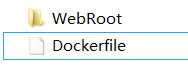
创建镜像
|
1
|
docker build -t "zsl131/web01" . |
注意:
docker build:创建docker镜像
-t "zsl131/web01":指定镜像名称,这里指定为zsl131/web01;镜像名称由仓库和名称两部份组成,zsl131为我在hub.docker.com注册申请的仓库名称,web01才是这个镜像的名称
.:注意前面有个空格,表示在当前目录下找dockerfile文件来构建镜像。
下面是本示例创建docker镜像的dockerfile,为了更加认识dockerfile可以将下面文件中的指令全部删除,然后每加一行执行一次:docker build -t "zsl131/web01" .,这样可以看到使用dockerfile来构建镜像时的各种信息:
|
1
2
3
4
5
6
7
8
9
10
11
12
13
14
15
16
17
18
19
20
21
22
23
24
25
26
27
28
29
30
31
32
33
34
35
36
37
38
39
40
41
42
43
44
45
46
47
48
49
50
|
# 以centos7作为基础镜像from centos:7# 在不知道该如何安装jdk时可以启用下面这行命令,然后就直接运行:docker build#run yum search java | grep jdk# 选择适合的jdk版本安装run yum install -y java-1.7.0-openjdk.x86_64# 在根目录下创建一个名为web的目录run mkdir /web/# 设置工作目录为/web,设置之后可以使用:run pwd来查看当前的路径workdir /web/# 安装wget以方便下载tomcatrun yum install -y wget# 下载tomcat压缩文件run wget http://mirrors.hust.edu.cn/apache/tomcat/tomcat-6/v6.0.48/bin/apache-tomcat-6.0.48.tar.gz# 解压tomcat文件run tar zxvf apache-tomcat-6.0.48.tar.gz# 设置工具目录workdir /web/apache-tomcat-6.0.48/webapps/root/# 查看当前目录下的所有文件(夹),这时会有tomcat自带的一些文件run ls -l# 删除当前目录下的所有文件(夹)run rm -rf *# 删除后再列表,这时没有任何文件run ls -l# 将webroot目录下的所有文件(夹)复制到当前目录即(webapps/root),这里也可以使用copy指令add webroot .# 复制完成后可以再列表看一下是否复制成功run ls -l# 设置工作目录到tomcat的bin目录下,以方便启动tomcat服务workdir /web/apache-tomcat-6.0.48/bin/# 对外暴露tomcat的8080端口expose 8080# 启动tomcat服务,这样启动不会在docker run时被覆盖entrypoint ["./catalina.sh", "run"] |
完成dockerfile的编写后,最后再通过以下命令构建镜像:
|
1
|
docker build -t "zsl131/web01" . |
通过命令docker images可以查看刚刚构建的镜像。
运行容器
|
1
|
docker run -d --name web01 -p 80:8080 zsl131/web01 |
说明:
docker run:运行容器命令
-d:后台运行
--name web01:设置容器名称为web01
-p 80:8080:将对外暴露的端口指定为80,即当外部访问80端口时会映射到容器内的8080端口
zsl131/web01:镜像名称
查看容器启动日志
|
1
|
docker logs web01 |
说明:
docker logs:查看容器日志命令
web01:被查看的容器名称,这里是web01
访问
打开浏览器输入:http://192.168.99.100即可访问由myeclipse创建的javaweb项目了。
注意:192.168.99.100是我docker宿主机的ip地址,可以通过docker-machine inspect test01来查看,其中test01是docker宿主机的名称。
以上就是本文的全部内容,希望对大家的学习有所帮助,也希望大家多多支持服务器之家。
原文链接:http://blog.csdn.net/zsl129/article/details/53520322
















